Norton Secure VPN to prosta aplikacja, która pomaga zachować bezpieczeństwo podczas strumieniowego przesyłania treści multimedialnych. 256-bitowe szyfrowanie AES zapewnia prywatność danych i najwyższy poziom bezpieczeństwa. W przeciwieństwie do ExpressVPN lub NordVPN, Norton Secure VPN nie działa z urządzeniami Firestick.Jeśli chcesz korzystać z Norton VPN na swoim urządzeniu Fire TV, musisz sideload VPN.
Jeśli dopiero zaczynasz korzystać z NortonVPN, zacznij od 網站Mimo że możesz utworzyć konto w aplikacji Norton VPN, zalecamy utworzenie go w witrynie internetowej.
Kroki, aby zainstalować NortonVPN na Firestick
Norton Secure VPN nie jest wymieniony w sklepie Amazon App Store.Aby zainstalować aplikację Norton VPN na Firestick, musisz użyć narzędzia do ładowania bocznego, takiego jak Downloader.
[1] Przejdź do ekranu głównego Firestick.
[2] Przejdź do Ikona wyszukiwania I wejdź Pobieracz.
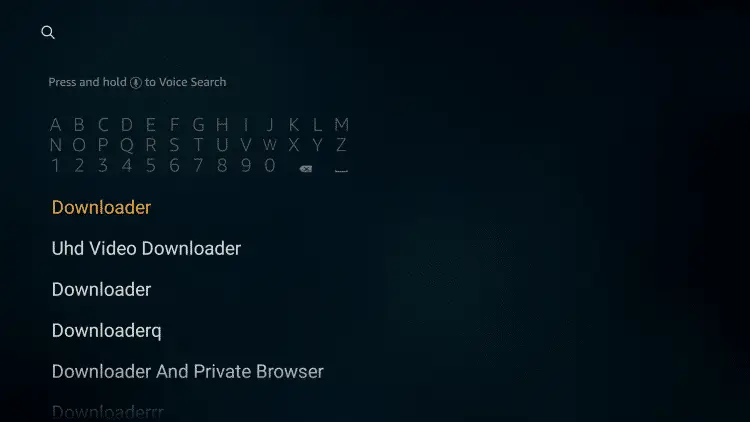
[3] Wybierz aplikacja do pobierania z wyników wyszukiwania.
[4] Kliknij otrzymać lub 下載 przycisk, aby zainstalować aplikację do pobierania na Firestick.
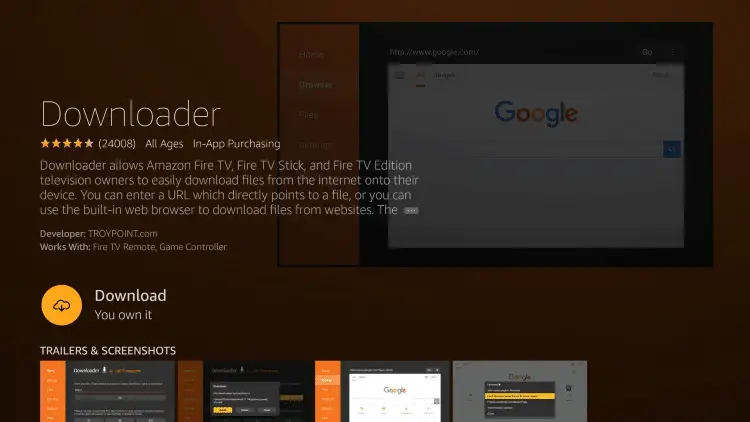
[5] Teraz przejdź do Firestick Ustawiać Menu i wybierz mój telewizor przeciwpożarowy wat.
[6] Wybierz opcję Opcje programisty i kliknij opcję Zainstaluj nieznane aplikacje.
[7] Wybierz aplikację Downloader i włącz przełącznik.
Jak sideload NortonVPN na Firestick
[1] Następnie otwórz aplikację do pobierania.
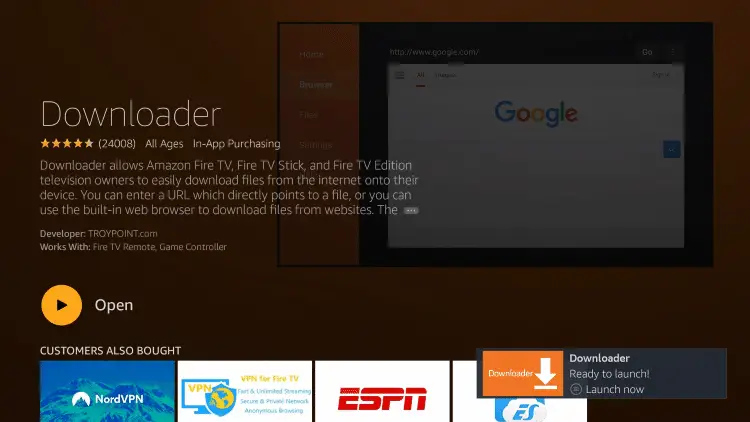
[2] Wypełnij polecenia wyświetlane na ekranie i zezwól na dostęp do pamięci Firestick.
[3] Przejdź do pola adresu URL i wprowadź adres URL pakietu Norton Secure VPN APK: https://bit.ly/3tvWEb9.
[4] Po wpisaniu adresu URL kliknij iść z Pobierz plik APK.
[5] Po pobraniu pliku APK kliknij zainstalować Przycisk.
[6] Kliknij otwarty Uruchom aplikację VPN.
Jak korzystać z NortonVPN na Firestick
[1] Po otwarciu programu Norton Secure VPN zostanie wyświetlony ekran powitalny.
[2] Sprawdź 使用 條款 pole wyboru i kliknij Potwierdź i kontynuuj Przycisk.
[3] Teraz zobaczysz ekran logowania.Jeżeli posiadasz konto kliknij Zasubskrybowałem przycisk.Jeżeli nie posiadasz konta kliknij rozpocząć proces przycisk, aby utworzyć nowe konto.
[4] Zostaniesz przekierowany do Logowanie do NortonVPN Strona.Skończyć Zaloguj się proces.
[5] Zobaczysz teraz ekran główny VPN.
[6] Kliknij Włącz VPN Połącz się z najbliższym i szybszym serwerem VPN.
[7] Jeżeli chcesz zmienić lokalizację kliknij powierzchnia menu i wybierz serwer z żądanej lokalizacji.
[8] Teraz otwórz jedwabna przeglądarka Surfuj po Internecie z całkowitą anonimowością w Firestick.
[9] Możesz także otworzyć dowolną aplikację do przesyłania strumieniowego, taką jak aplikacja Netflix na Firestick i oglądać dowolne treści objęte ograniczeniami geograficznymi.
NortonVPN nie działa na Firestick
Większość sideloaderów działa dobrze na Firestick bez żadnych problemów.Ale aplikacja VPN musi skonfigurować adres IP i adres MAC urządzenia.Po załadowaniu wersji Norton VPN na Androida na Firestick mogą wystąpić problemy z połączeniem.Jeśli masz taki problem, wypróbuj poniższe rozwiązania.
- Jeśli nie możesz połączyć się z VPN lub ekran połączenia ciągle się wyświetla, odłącz się od Wi-Fi na Firesticku.Następnie podłącz Firestick do Wi-Fi po 3-5 minutach.Następnie spróbuj połączyć się z VPN.
- Jeśli nie możesz otworzyć aplikacji Norton VPN lub utkniesz na logo, uruchom ponownie Firestick, aby rozwiązać problem.
- Kiedy Norton VPN napotyka problemy z wydajnością, nie ma odpowiedniego rozwiązania.Bez względu na to, co zrobisz, aplikacje ładowane z boku mogą działać nieprawidłowo.
Jeśli nie jesteś zainteresowany sideloadingiem VPN na Firestick, musisz poszukać VPN, który jest oficjalnie dostępny dla urządzeń Firestick.





![Jak zainstalować Netflix na Firestick [Zrzuty ekranu w załączeniu] Jak zainstalować Netflix na Firestick [Zrzuty ekranu w załączeniu]](https://infoacetech.net/wp-content/uploads/2023/05/1685393318_%E5%A6%82%E4%BD%95%E5%9C%A8-Firest-wpp1685752502379-150x150.jpg)

![Jak zainstalować YouTube na Firestick [Szybko i łatwo] Jak zainstalować YouTube na Firestick [Szybko i łatwo]](https://infoacetech.net/wp-content/uploads/2023/05/1685403329_%E5%A6%82%E4%BD%95%E5%9C%A8-Firest-wpp1685706953331-150x150.jpg)






